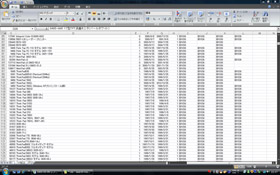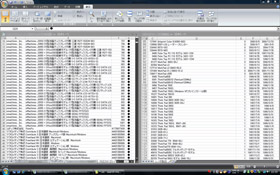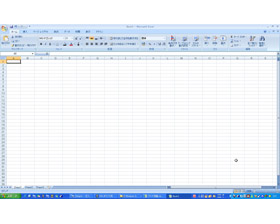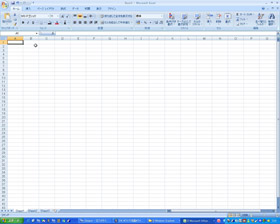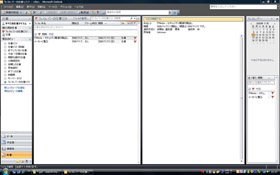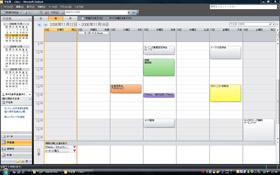Vistaに最適なディスプレイ環境をねっとりと検証する:ワイド時代の幕開け(3/5 ページ)
Vistaの登場によってワイド液晶の普及が加速すると言われている。そこで実際にWindows VistaやOffice 2007を使ってワイド液晶のメリットを検証(粘着)してみた。
Excel 2007
横長の画面でもっとも恩恵を受けるのはExcelだろう。セルサイズは大抵が横長であることや、ホイールによるスクロールを考えると縦方向の移動は比較的楽なはずだ。しかし、横方向はセルの幅もさまざまだったり、スクロールもしづらいなど、画面以上のサイズのシートでは途端に操作性が悪くなる。横方向に長ければその分、1画面に収まる列数も増える。
Word 2007
WordではA4サイズの紙で横幅いっぱいにすると視認性が良くない。そもそも縦長のページとワイドモニタの相性がいいはずもなく、縦いっぱいだとほとんど読めなくなってしまう。ちょうどいいサイズは2ページ表示くらいだろう。ズームのショートカットはないので自分で設定する必要がある。
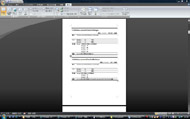
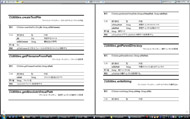
 1440×900ドット表示で1画面内に納めようとすると明らかに表示領域が足りない。余白スペースが2/3を閉めてしまう(画面=左)。一方、全画面表示にしてメニューを消すと2画面でちょうど収まる(画面=中央)。ちなみに2画面でちょうどいい倍率にするには直接指定する必要がある(画面=右)
1440×900ドット表示で1画面内に納めようとすると明らかに表示領域が足りない。余白スペースが2/3を閉めてしまう(画面=左)。一方、全画面表示にしてメニューを消すと2画面でちょうど収まる(画面=中央)。ちなみに2画面でちょうどいい倍率にするには直接指定する必要がある(画面=右)Outlook 2007
Outlook 2007のメニューは以前のデザインを継承している。Outlook 2003から縦3ペインレイアウトが追加されているが、一覧性を高めるために横長レイアウトが増えたようだ。
PowerPoint 2007
現在、マイクロソフトからのプレゼンテーション資料のほとんどはすでにワイド画面化されているという。PowerPoint 2007の標準テンプレートにもワイド画面用のものが追加されている。
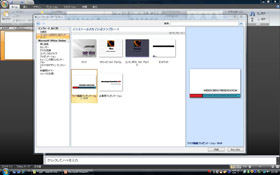
 PowerPoint 2007にはワイド画面プレゼンテーションのテンプレートが標準でインストールされている(画面=左)。スライドのサイズ指定には「画面に合わせる」に4:3、16:9、16:10の3種類が用意されている。ちなみにPCで使用されるSXGAは5:4、WXGA+(1440×900)、WSXGA+(1680×1050)、WUXGA(1920×1200)はいずれも16:10だ(画面=右)
PowerPoint 2007にはワイド画面プレゼンテーションのテンプレートが標準でインストールされている(画面=左)。スライドのサイズ指定には「画面に合わせる」に4:3、16:9、16:10の3種類が用意されている。ちなみにPCで使用されるSXGAは5:4、WXGA+(1440×900)、WSXGA+(1680×1050)、WUXGA(1920×1200)はいずれも16:10だ(画面=右)Publisher 2007
Publisher 2007のメニューは以前のスタイルを継承しており、縦方向の圧迫が少ない。Publisherの見開きモードだとA4サイズでなんとか文字が読めるというレベルだ。
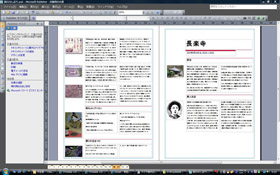
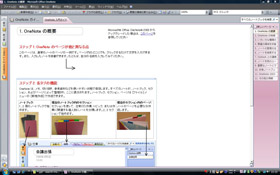 Publisher 2007で見開きモード(画面=左)。なお、今回は触れなかったが、OneNoteでは標準画面を想定しているためなのか、右方向に大きく空白ができる。デフォルトのOneNoteガイドを開いたところ(画面=右)。
Publisher 2007で見開きモード(画面=左)。なお、今回は触れなかったが、OneNoteでは標準画面を想定しているためなのか、右方向に大きく空白ができる。デフォルトのOneNoteガイドを開いたところ(画面=右)。以上、Office 2007の各アプリケーションでワイド画面の表示イメージをざっと概観してみた。Excel、Outlookを除くとOfficeのワークは基本的に紙をベースにしている。つまり、典型的にはA4サイズの紙が画面上にあり、その上に書き込みを行うデザインになるため、紙を横に使うか、縦に使うかで使い勝手は大幅に異なるのが分かる。横長のプレゼンテーション用の資料はワイド画面だと使いやすく、逆に縦長のワード文書は2ページのレイアウトのほうが使いやすい。
Copyright © ITmedia, Inc. All Rights Reserved.